PTC creo 4.0破解版是一款由PTC公司公司最新推出的一款3D计算机
辅助设计软件。整合了PTC公司的三个软件Pro/Engineer的参数化技术、CoCreate的直接建模技术和ProductView的三维可视化技术的新型CAD设计软件包。其中它包含了多种模块功能,比如:可配置建模、结构设计专家、柔性建模扩展以及高级装配扩展等等,这些模块能够非常好的解决建立在PTC的特有技术和资源上的问题,以及机械CAD领域中未解决的重大问题等诸多用户设计过程中可能会遇到的问题。在这个新的版本中,它采用更加智能化和实用化的增材制造技术,能够让用户在其环境下运行打印检查以及设计、和验证优化,从而让用户可以更加完整的优化模型,从而实现多个设计目标或满足多个限制条件。需要的用户欢迎前来下载,小编在下文为各位附有安装破解教程哦!

破解教程
1、下载好软件包后,进入“_SolidSQUAD_”文件夹,将两个安装包一起选中解压。会得到两个文件夹,打开“PTC.LICENSE.WINDOWS-SSQ”文件夹

2、双击运行文件夹下面的“FillLicense.bat”文件,它会自动在当前文件夹自动生成一个“PTC_D_SSQ.dat”文件。

3、然后在C:Program Files目录下创建一个名为“PTC”的文件夹,然后把“PTC_D_SSQ.dat”文件复制进去。
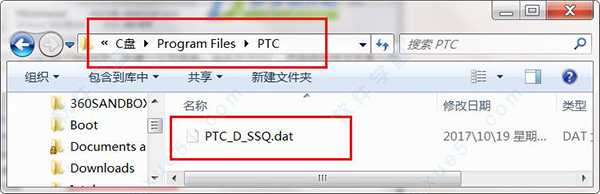
4、右键点击“计算机”—“属性”—“高级系统设置”—“高级”—“环境变量”—“新建”,然后创建一个:变量名为:PTC_D_LICENSE_FILE,变量值为:C:Program FilesPTCPTC_D_SSQ.dat。
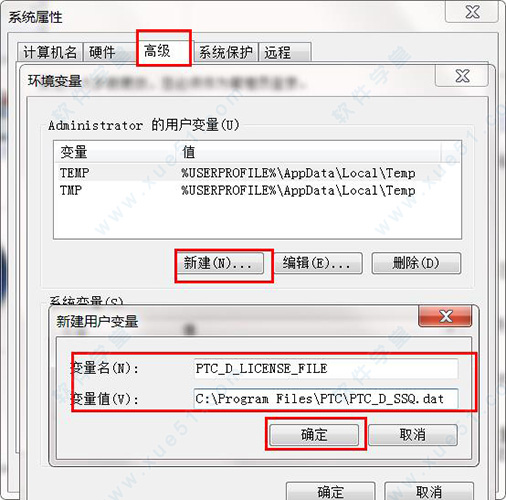
5、回到在本站下载的软件安装包页面,解压软件,双击运行里面的“setup.exe”程序。

6、选择“安装新软件”,点击“下一步”。
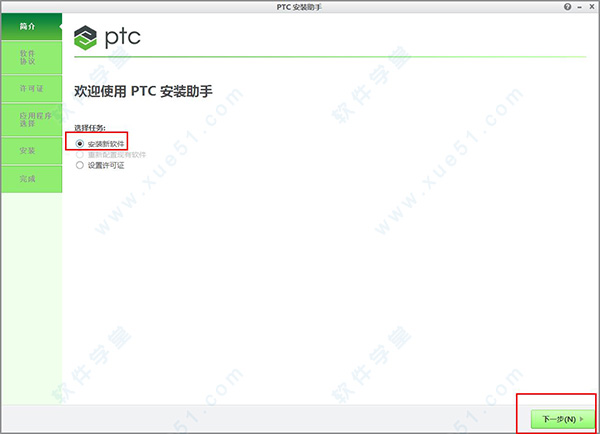

7、在许可证汇总哪里输入PTC_D_SSQ.dat的位置地址(也就是我们之前存放的位置:C:Program FilesPTCPTC_D_SSQ.dat)。

8、选择安装路径以及软件的功能,点击“安装”。

9、由于软件过大,安装需要一段时间,请耐心等待!
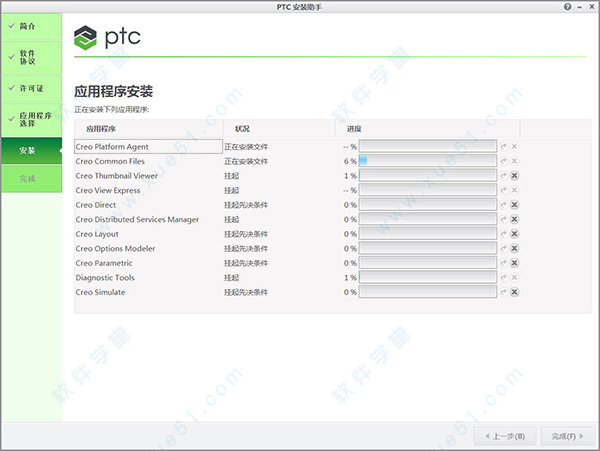
10、安装完成。

11、下面我们开始破解,回到在本站下载的资源包目录下,复制“Creo 4.0”文件夹到软件的安装目录:C:Program FilesPTC,覆盖原文件。

12、然后运行同样为“PTC.CREO.4.0.M010.WIN-SSQ”文件夹下的“SolidSQUADLoaderEnabler.reg”注册表,即可破解完成,以后就可以永久免费使用了。

包含模块
Flexible Modeling Extension—柔性建模扩展
Options Modeling Extension —可配置建模
Layout Extension —2D概念设计
bly Extension (AAX) —高级装配扩展
ECAD-MCAD Collaboration Option —ECAD-MCAD协作扩展
Expert Framework Extension (EFX) —钢结构设计专家
Expert Moldbase Extension(EMX) —塑胶模具专家
Expert Framework Extension(PDX) —冲压模具专家
Intreractive Surface Design Extension II (ISDX)—自由曲面设计
Advanced Rendering Extension —高级渲染
Reverse Engineering Extension (REX) —逆向工程
最新功能
1、拉伸和旋转等草绘特征创建更灵活,在图形窗口单击鼠标右键,可从快捷菜单访问侧 2 选项,无需转至操控板上的选项面板再进行定义。

2、它的拉伸和旋转特征,现在需要两侧深度定义时,可以指定一侧的负方向值,以便材料操作反向。

3、拉伸和旋转加厚草绘可以通过多种方法来封闭 (关闭) 特征并将其连接到实体几何。使用“用模型几何封闭”选项指定封闭加厚的特征并将其连接到模型的方法,并选择要使用的曲面。效果如下图:
(1)顶部曲面

(2)侧曲面

4、拉伸另外还在“到选定项”深度类型新增两个距离选项:
(1)偏移,选择曲面法向偏移,效果如下图

(2)平移,选择曲面平移,效果如下图

5、孔创建也更加灵活,即使存在下面列出的条件,也可以放置孔
(1)轴不垂直于曲面。
(2)点不在曲面上。

6、拔模特征也有增强,比如下面这个斜面上的拔模,有一侧在拔模之后就不满足我们上下出模的要求了,以前我们可能需要自己去扫描曲面等方式来替代生成拔模角度面。

现在新增的“排除拔模区域”选项可从拔模特征中排除掉拔模曲面和拖拉方向之间的角度大于或等于拔模角度的区域。满足以下两个条件时,可使用该选项:
(1)拔模曲面不垂直于拖拉方向
(2)拔模曲面和拖拉方向之间的角度大于或等于拔模角度
也就是说已经有或者大于拔模角度的面就不再拔模,只处理不够的曲面拔模,并自动创建拔模和排除的曲面区域具有相切过渡的连接曲面。

软件特色
1、左键选择边界、曲面、特征、元件等对象的时候,将会显示一个快捷工具条,集成一些相应操作的快捷图标
2、支持导入与导出3D打印AMF格式文件
3、支持全屏显示
4、提供新的系统颜色方案
5、钣金与组件也支持柔性建模
6、管道支持软道
7、形位公差支持新的标准
8、表面光洁度支持新的标准
9、内置GD & T Advisor
10、内置Keyshot
11、分模模块会有非常大的改动,支持方块体,支持柔性建模
12、支持框选曲面,边界,点等几何
13、增加了一些零件模式下比较快捷的特征创建方式
使用教程
一、可变截面扫描操作详解?1、轨迹线的作用原点轨迹
是截面经过的路线,即截面开始于原点轨迹的起点,终止于原点轨迹的点
2、X轨迹线
决定截面上坐标系的X轴方向
3、一般轨迹线
(1)用于控制截面的形状
(2)另外,还需要定义一条法向轨迹线以控制特征截面的法向,法向轨迹线可以是原始轨迹线、x轨迹线或某条一般轨迹线
4、截面方向控制垂直于轨迹
扫描过程中,特征截面始终垂直于某个轨迹,该轨迹可以是原始轨迹线、X轨迹线或某条一般轨迹线
5、垂直于投影
扫描过程中,特征截面始终垂直于一条假想的曲线,该曲线是某个轨迹在指定平面上的投影曲线
6、恒定法向
截面的法向与指定的参照方向保持平行
(1)使用“垂直于轨迹”确定截面法向
(2)使用“垂直于投影”确定截面法向
(3)使用“恒定法向”确定截面法向
(4)是X轨迹控制界面旋转
二、操作环境颜色分享打开软件-选项-系统颜色-颜色配置(自定义)-自定义颜色文件(浏览选择default.scl)-最后保存config文件(注意:config文件请保存在软件的启动目录内,如何查看启动目录:右键-属性 -起始位置 就是启动目录)-设置ok,下次启动就是变成蓝色背景啦!
三、关系式建模教程1、关于关系
(1)关系是在尺寸和/或参数之间编写的用户定义的方程。关系可让您定义草绘、特征、零件或装配元件中的关系以捕捉设计目的。关系可以是简单赋值、方程或复杂的条件分支语句。关系方程本身就存储在模型中
(2)如果尺寸是由关系驱动的,则无法直接修改尺寸。您可以编辑驱动它的关系,或从关系中删除该尺寸。例如,如果键入关系 d0=d1+d2,则无法直接修改 d0。必须修改 d1 或 d2 或编辑关系才能更改 d0 的值。如果修改尺寸名称,该更改会自动反映在关系中
2、关系的命名
(1)在模型树上选择该模型,右键弹出菜单,选择编辑
(2)右击某个尺寸参数,右击选择属性
(3)将名称改为gao
(4)依次更改其他两个尺寸为chang、kuan
3、关系的建立
(1)同样在模型的“编辑”状态下
(2)进入关系对话框
(3)此时可以看见我们刚才命名的尺寸驱动
4、简单的赋值
(1)进入刚才的关系编辑窗口,输入以下关系式
kuan=10
chang=15
gao=5
(2)关系式的含义是
宽=10
长=15
高=5
(3)确定并重新生成模型
5、复杂的赋值
(1)进入刚才的关系编辑窗口,输入以下关系式
kuan=50
chang=kuan*2/3
gao=(chang+kuan)/2
(2)单击确定并重新生产模型
6、比较与约束
(1)进入刚才的关系编辑窗口,输入以下关系式:
chang=kuan*1.5
if kuan>50 gao=50 endif
if kuan<=50 gao=20 endif
关系式的含义是 长=宽*1.5
如果宽>50 高=20 如果宽≤50
高=20
(2)然后我们修改高的尺寸为60,并重新生产模型
(3)修改高的尺寸为5,并重新生产模型
(4)下面我们将关系的约束,我们保证该立方体的体积为1000,让模型自动对参数进行调整
SLVE
chang*kuan*gao = 1000
chang=kuan*2 FR
chang kuan
关系式的含义是
计算方程
长*宽*高=1000
长=宽*1.5
长、宽为关系变量
小编点评
提供了许多先进的功能和工具,可用于许多不同的工程和设计应用!



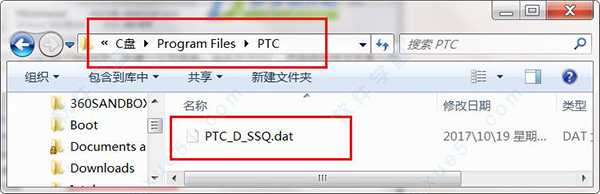
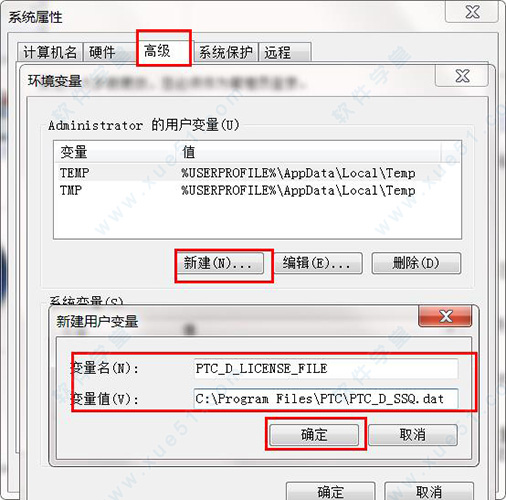

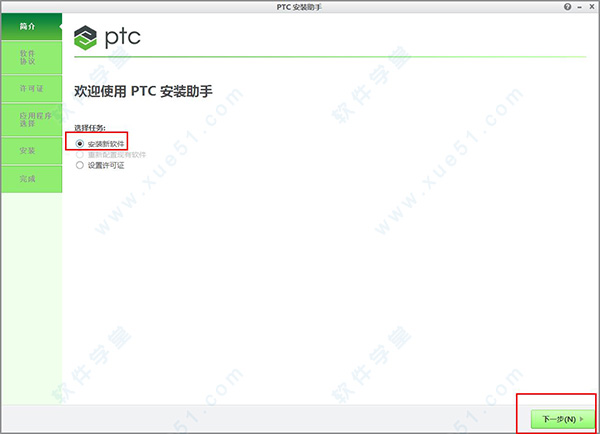



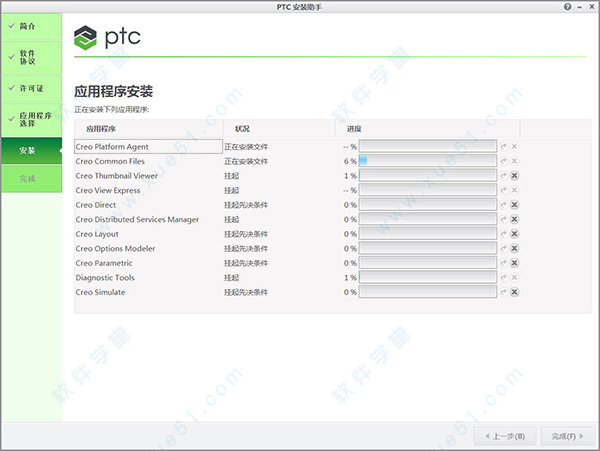












 PTC Creo5.0 F000(附安装教程)
6.39GB
简体中文
PTC Creo5.0 F000(附安装教程)
6.39GB
简体中文
 ptc creo8 v8.0中文
6.63GB
简体中文
ptc creo8 v8.0中文
6.63GB
简体中文
 proev4.0
458MB
简体中文
proev4.0
458MB
简体中文
 PTC Creo 7.0
5.36GB
简体中文
PTC Creo 7.0
5.36GB
简体中文
 Creo2.0文件
410KB
简体中文
Creo2.0文件
410KB
简体中文
 creo3.0文件
285KB
简体中文
creo3.0文件
285KB
简体中文
 Creo2.0
3.9GB
简体中文
Creo2.0
3.9GB
简体中文
 pro engineer(ProE) wildfirev5.0中文
458MB
简体中文
pro engineer(ProE) wildfirev5.0中文
458MB
简体中文
 Creo5.0文件
666KB
简体中文
Creo5.0文件
666KB
简体中文
0条评论